در دنیای امروزی که بسیاری از افراد و سازمانها به کار از راه دور و اتصال به سیستمهای دیگر در زمان ریموت نیاز دارند، دسترسی به پرینتر محلی نیز از اهمیت بسیاری برخوردار است.
بعد از نصب و راه اندازی شبکه، ممکن است بخواهید در زمان ریموت زدن به یک سیستم دیگر از پرینتر نصب شده روی کامپیوتر محلی خود برای چاپ اسناد و فاکتوری که از طریق کامپیوتر ریموتی ایجاد میشود استفاده کنید.
در این مقاله، به شما نحوه دسترسی به پرینتر محلی در زمان ریموت به یک سیستم دیگر را آموزش میدهیم.
مراحل دسترسی به پرینتر محلی در زمان ریموت
در ابتدا، باید اقدام به نصب پرینتر محلی خود در سیستم مقصدی که میخواهید به آن ریموت بزنید کنید. در سیستم محلی اطمینان حاصل کنید که پرینتر به درستی کار میکند و از آخرین نسخه درایورها استفاده میکنید.
سپس باید در زمانی که کلاینت میخواهد به سرور ریموت بزند ابتدا دقت کنید که در فایل ریموت دستکتاپ کلاینت دسترسی به منابع محلی و پرینتر فعال باشد. سپس کلاینت در حالی که پرینتر محلی به سیستمش متصل است و ترجیحا به عنوان پرینتر پیش فرض تنظیم شده به سرور ترمینال سرور ریموت بزند.
این کار باعث میشود که یک پورت TS به پورت های قسمت پرینتر در سرور اضافه شود. سپس همان موقع با یوز ادمین به سرور لاگین کنید و درایور پرینتر کلاینت را به عنوان یک پرینتر محلی نصب کند. بعد از نصب روی پرینتر راست کلیک کنید و از منوی printer properties وارد تب port شوید و پورت TS مربوط به پرینتر کاربر ریموتی را جایگزین پورت فعلی این پرینت کنید.
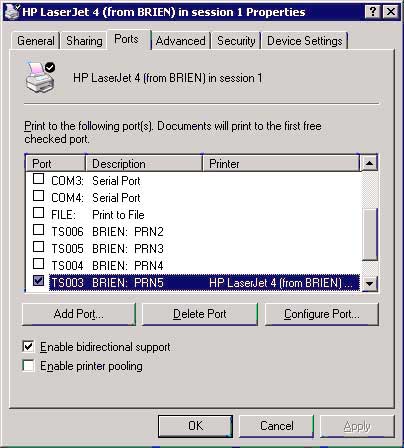
فعالسازی اشتراک پرینتر
در سیستم مقصد، به تنظیمات پرینتر دسترسی پیدا کرده و اشتراک پرینتر را فعال کنید. این اشتراک معمولاً در قسمت تنظیمات “اشتراکگذاری” یا “شبکه” قابل دسترسی است.
سپس پورتها و فایروال را برای اتصال به پرینتر باز کنید. اکتون اگر همه چیز درست انجام شده باشد باید بتوانید با موفقیت به پرینتر محلی دسترسی داشته باشید و بتوانید مستندات خود را به آن ارسال و چاپ کنید.
اگر امکان نصب پرینتر کاربر به این صورت وجود نداشت میتوانید به کنسول Group Policy ترمینال سرور وارد شده و در آنجا به مسیر زیر رفته و وارد پوشه Printer Redirection در مسیر زیر شوید:
Computer Configuration Policies-Administrative Templates-Windows Components Remote Desktop Services-Remote Desktop Session Host-Printer Redirection
در این پوشه گزینه های زیر در دسترس شماست:
Do Not Set Default Client Printer to Be Default Printer in a Session بصورت پیشفرض، سرویس Remote Desktop بطور خودکار پرینتر کلاینت را به عنوان پرینتر مورد استفاده خود در Remote Desktop session انتخاب می کند. شما می توانید با این policy مانع این رفتار شوید. اگر این policy را فعال کنید، پرینتر پیشفرض در Remote Desktop session به عنوان پرینتر مشخص شده ای روی کامپیوتر remote انتخاب می شود.
Do Not Allow Client Printer Redirection با این policy می توانید به طور کامل printer redirection را غیرفعال کنید. اگر این گزینه را فعال کنید، کاربران نمی تواننداز کامپیوتر remote پرینت های خود را به پرینتر local کلاینت ارسال کنند.
Specify RD Session Host Server Fallback Printer Driver Behavior این policy برای زمانی مناسب است که RD Session Host درایور پرینتر کلاینت را ندارد. به صورت پیشفرض، هنگامی که این اتفاق می افتد، هیچ پرینتری در Remote Desktop Session در دسترس نخواهد بود. بصورت پیشفرض، با فعال کردن این گزینه، fallback printer driver فعال شده و سرور RD Session Host به دنبال driver مناسب می گردد. اگر چیزی پیدا نکرد، به معنای آنست که پرینتر کلاینت دردسترس نیست. اما شما می توانید این رفتار را با استفاده از گزینه های این policy تغییر دهید:
- Do nothing if one is not found اگر درایور مناسب پیدا نشد، سرور به دنبال درایور مناسب می گردد. درصورت یافت نشدن، پرینتر کلاینت در دسترس نیست. این رفتار پیشفرض اانتخاب این policy است.
- Default to PCL if one is not found اگردرایور مناسب یافت نشد به درایور پیشفرض Printer Control Language (یا PCL) برگردد (PCL در واقع زبانیست که برنامه ها را قادر می سازد تا پرینترهای HP را کنترل کنند.)
- Default to PS if one is not foundاگر درایور مناسب یافت نشد، به درایور پیشفرض PostScript (یا PS) برگرد (PS نوعی زبان برنامه نویسی بوده که ظاهر صفحات پرینت گرفته شده را توصیف می کند).
- Show both PCL and PS if one is not found اگر درایور مناسب یافت نشد، هر دو درایور PS و PCL در دسترس قرار گیرند. اگر این گزینه را غیر فعال کنید، سرور RD Session Host در صورت نیافتن درایور مناسب، تلاشی برای بازگشت به درایورهای سابق ندارد.
- Use Remote Desktop Easy Print Printer Driver First این policy کاربران را قادر می سازد تا از پرینت گرفتن از پرینتر local کلاینت مطمئن شوند. اگر این گزینه را فعال کنید، کاربران بهتر می توانند از پرینتر متصل به کلاینت استفاده کنند. بصورت پیشفرض، RD Session Host ابتدا از درایور Use Remote Desktop Easy Print Printer برای نصب همه پرینترها در کلاینت ها استفاده می کند.
- Redirect Only the Default Client Printer بصورت پیشفرض، همه پرینترهای کلاینت به Remote Desktop session برگشته و redirect می شوند. اگر این policy را فعال کنید، فقط پرینتر پیشفرض کلاینت redirect شده و در Remote Desktop session قابل استفاده خواهد بود.
نکات مهم دسترسی به پرینتر محلی در زمان ریموت
به محرمانگی اطلاعات چاپی خود توجه کنید و از اتصال امن برای انتقال دادههای چاپی استفاده کنید.
تنظیمات فایروال را با دقت بررسی کنید تا اتصال به پرینتر محلی مشکلی ایجاد نکند.
خدمات نصب و اشتراکگذاری پرینتر – خدمات حرفهای پرینتر در دسترس
آیا به دنبال خدمات نصب و اشتراکگذاری پرینتر حرفهای و قابل اعتماد هستید؟ ما در اینجا هستیم تا به شما کمک کنیم. خدمات نصب و اشتراکگذاری پرینتر ما با بیش از ده سال تجربه، بهترین گزینه برای تأمین اتصال به پرینتر محلی در زمان ریموت و همچنین نصب و راه اندازی شبکه میباشد.
با استفاده از خدمات ما، شما میتوانید پرینتر محلی خود را به سیستمهای دیگر متصل کرده و به راحتی از امکانات چاپ در هر زمان و در هر مکان بهرهبرداری کنید.
همچنین میتوانید با کلیک بر روی لینک زیر به صفحه “خدمات نصب و اشتراکگذاری پرینتر” ما دسترسی پیدا کنید:

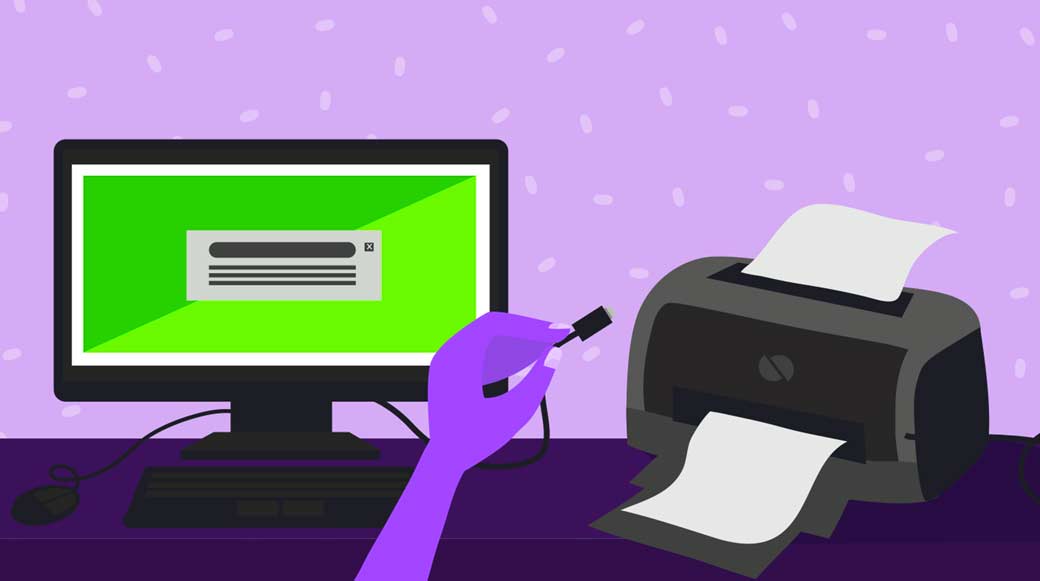
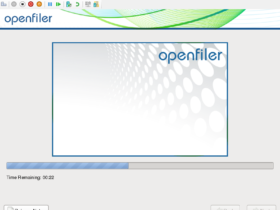






سلام، مطلبی که نشر دادید برای بنده مفید و کاربردی بود و بصورت عملی انجام دادم و استفاده کردم و کارم راه افتاد، خیر خدا نصیبتان، ممنون از شما
سلام باعث خوشحالی و افتخار ماست